《Eclipse》教程:程序调试入门 | 逐步解析如何在Eclipse中调试程序
Eclipse是一个开放源代码的,基于 Java 的可扩展开发平台。Eclipse是一个集成开发环境(IDE),可以通过安装不同的插件实现对其它计算机语言编辑开发,那么Eclipse如何调试程序?下面就为大家带来了Eclipse调试程序的方法。
Eclipse调试程序方法
1,打开eclipse开发工具,并打开一个可运行的程序,如图所示:
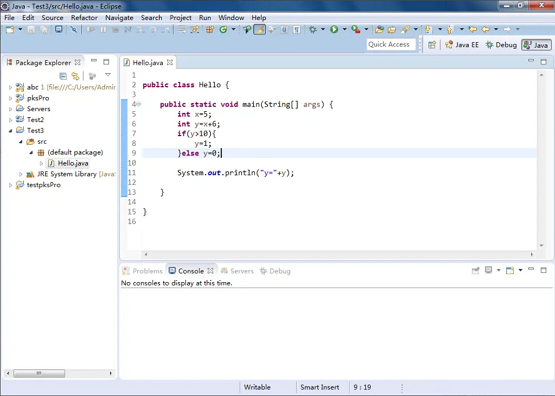
2,在类Hello.java中的行标处右键,选中弹出菜单中的【Toggle Breakpoint】,如图所示:
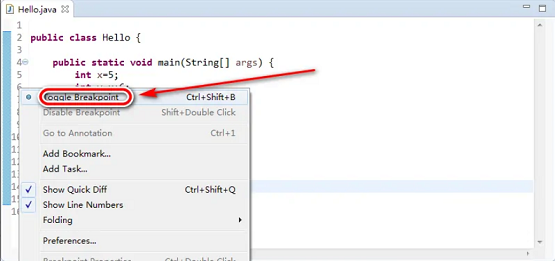
3,右键单击Package Explorer面板中的Hello.java文件,依次选择【Debug As】-【Java Application】,如图所示:
4,点击【Yes】按钮,如图所示:
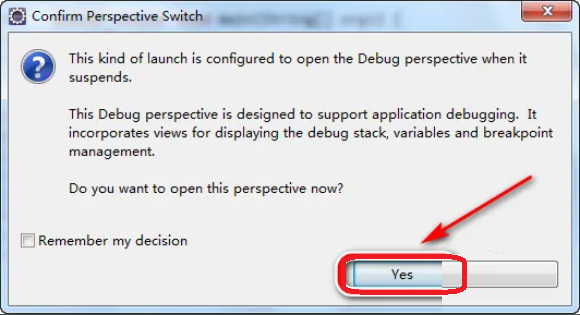
5,点击工具栏的工具按钮,实现单步执行程序,如图所示:
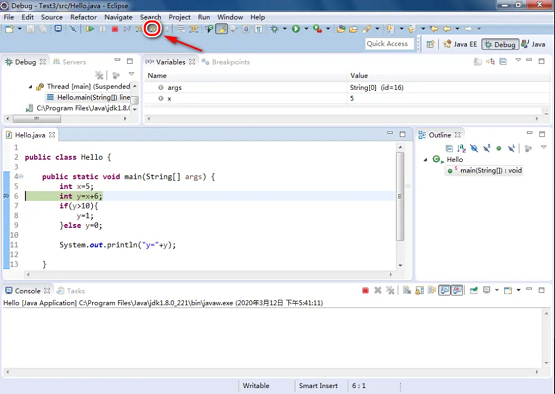
6,查看Variables窗口中变量的值的变化情况,如图所示:
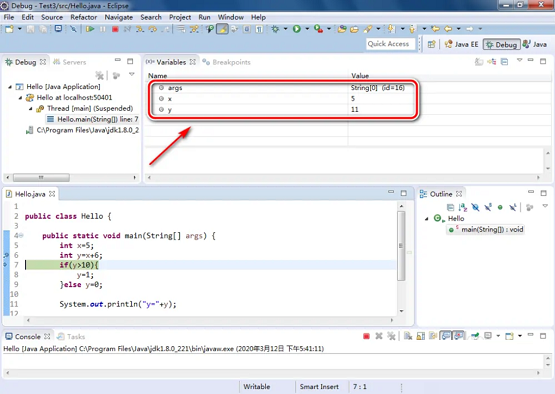
7,程序执行完成,输出结果,如图所示:
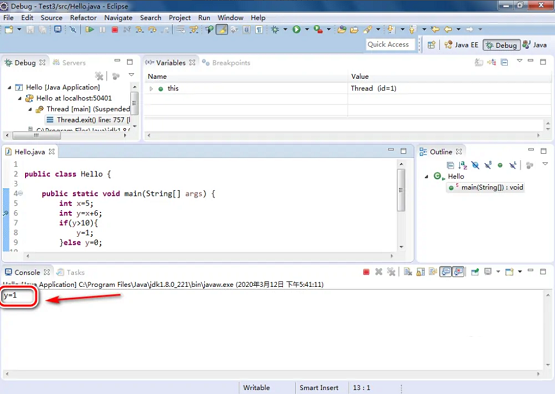
以上就是Eclipse调试程序方法的全部内容了, 希望能够帮助到各位小伙伴。更多软件相关的内容各位小伙伴们可以关注,会一直给各位小伙伴们带来软件的教程!如果你对此文章存在争议,可在评论区留言和小伙伴们一起讨论。你对此文章存在争议,可在评论区留言和小伙伴们一起讨论。
《Eclipse》运行idea项目步骤分享
Eclipse的开源性质和广泛的社区支持使其成为一个受欢迎的选择,用户可以在这里运行不同的项目,那么Eclipse怎么运行idea项目?下面就一起来看看吧。
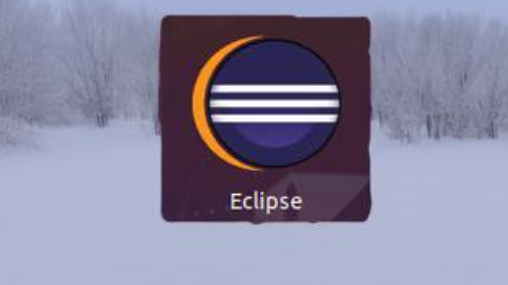
运行idea项目步骤分享
一、打开 Eclipse
启动 Eclipse 开发环境。
二、导入 IDEA 项目
点击菜单栏中的 "File" > "Import"。
在 "Import" 窗口中,选择 "Existing Maven Project"。
点击 "Next",然后浏览至 IntelliJ IDEA 项目所在的目录。
选中项目,然后点击 "Finish" 导入项目。
三、配置 Java Build Path
在 "Project Explorer" 中,右键单击导入的项目。
选择 "Properties" > "Java Build Path" > "Libraries" 选项卡。
点击 "Add External JARs",然后浏览至 IntelliJ IDEA 项目的 "lib" 目录。
选择所有必要的 JAR 文件,然后点击 "OK"。
四、配置运行配置
在 "Project Explorer" 中,右键单击导入的项目,然后选择 "Run As" > "Java Application"。
在 "Run Configuration" 窗口中,为您的应用程序设置主类。
点击 "Run" 运行项目。
复制本文链接 攻略文章为稻谷资源网所有,未经允许不得转载。














